Платежная ссылка
Как подключить
Чтобы подключить генерацию платежной ссылки в приложении 2can Касса, напишите нам на support@2can.ru с темой письма «Хочу подключить оплату по ссылке в 2can Касса» и укажите юридическое название вашей компании.
Если у вас уже есть активная учетная запись, то перейдите к настройкам.
Настройка
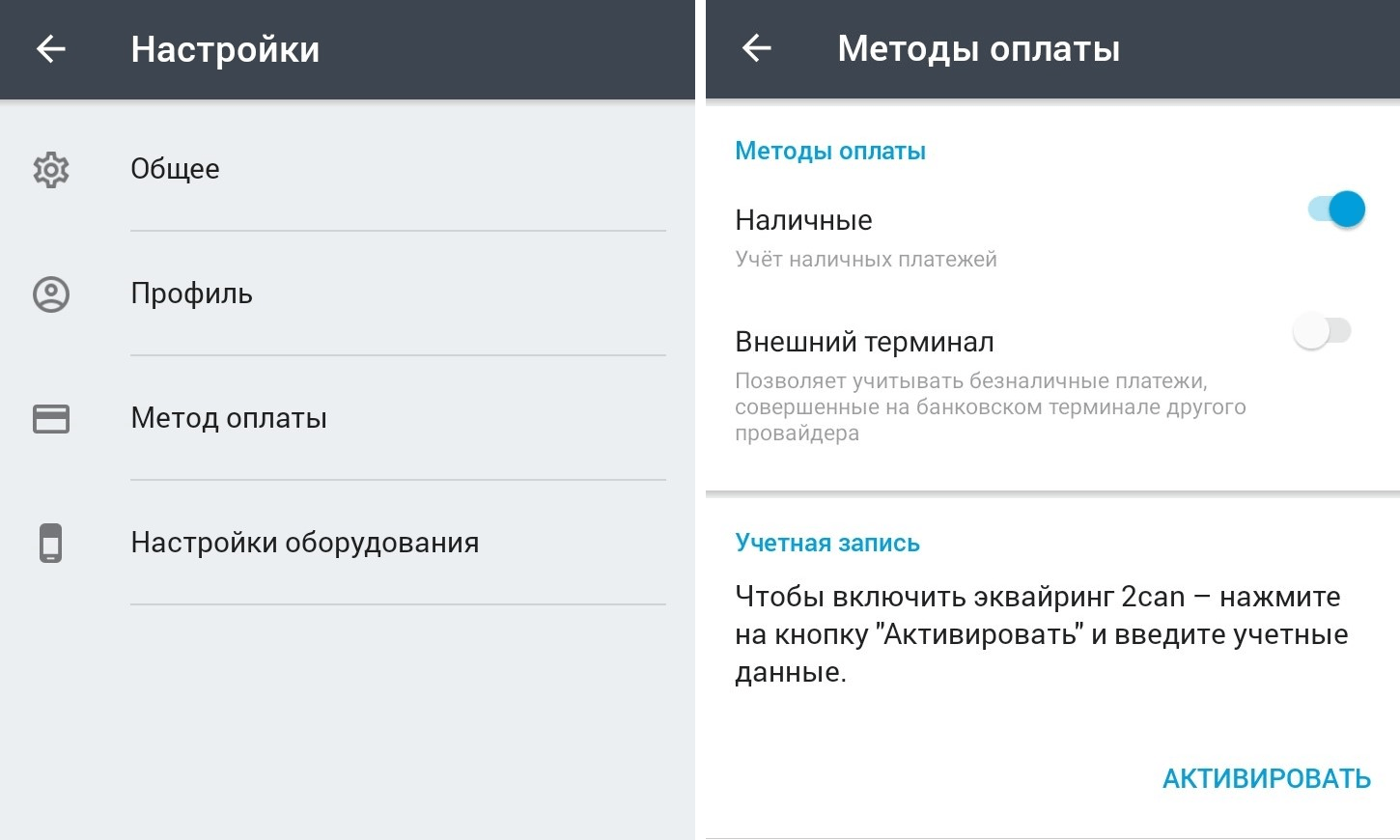
- Перейдите в раздел «Настройки – Методы оплаты»;
- Если вы ранее не использовали учетную запись для приема банковских карт, то нажмите «Активировать» и далее см. пункт 3; Если использовали, то новый метод оплаты появится автоматически, после активации на стороне банка;
- Введите email и секретный ключ. Нажмите «Подтвердить»;
- Если учетная запись введена правильно, то в блоке «Методы оплаты» появятся все активные методы оплаты, включая «Оплату по ссылке».
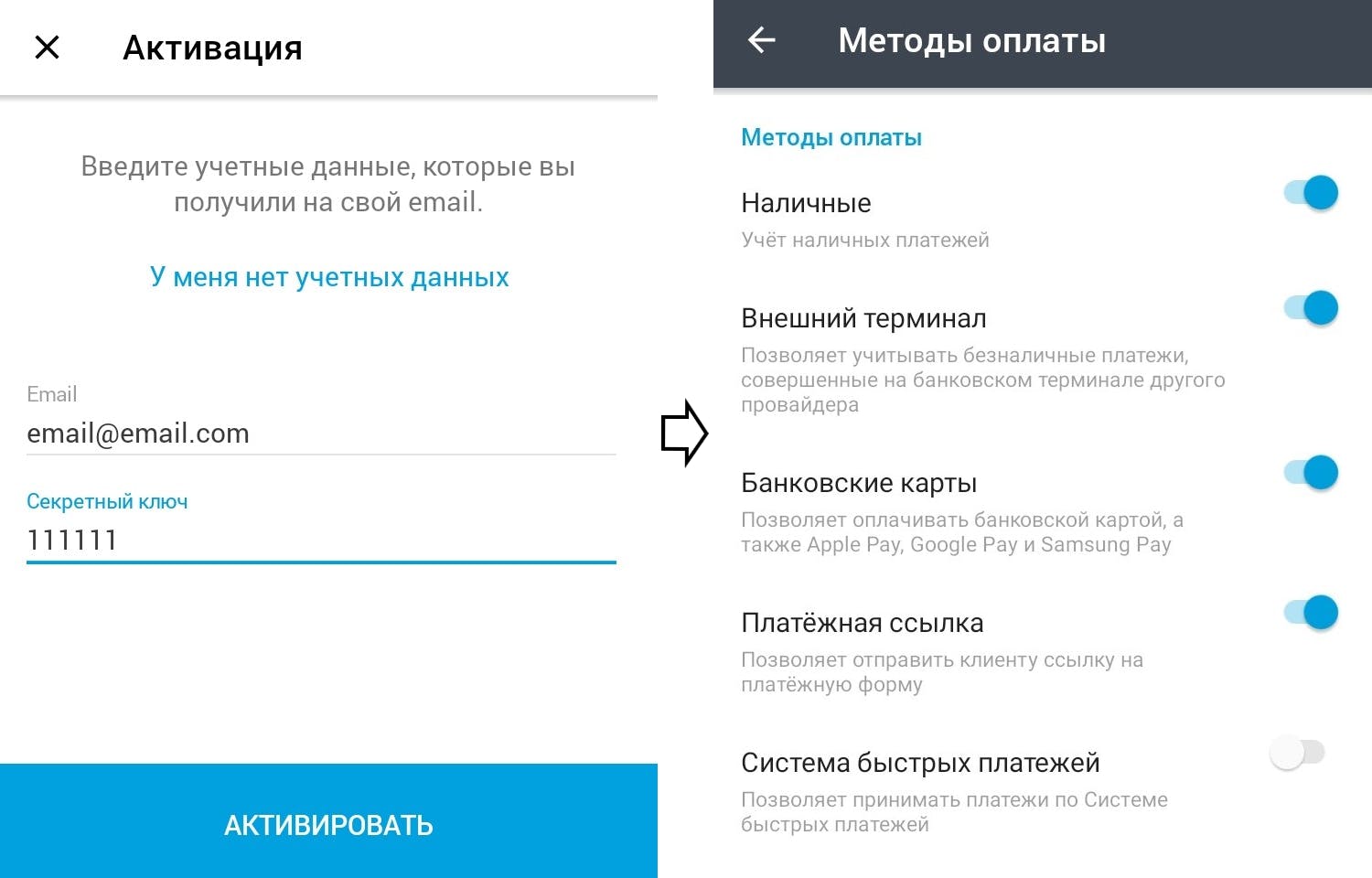
Прием оплаты
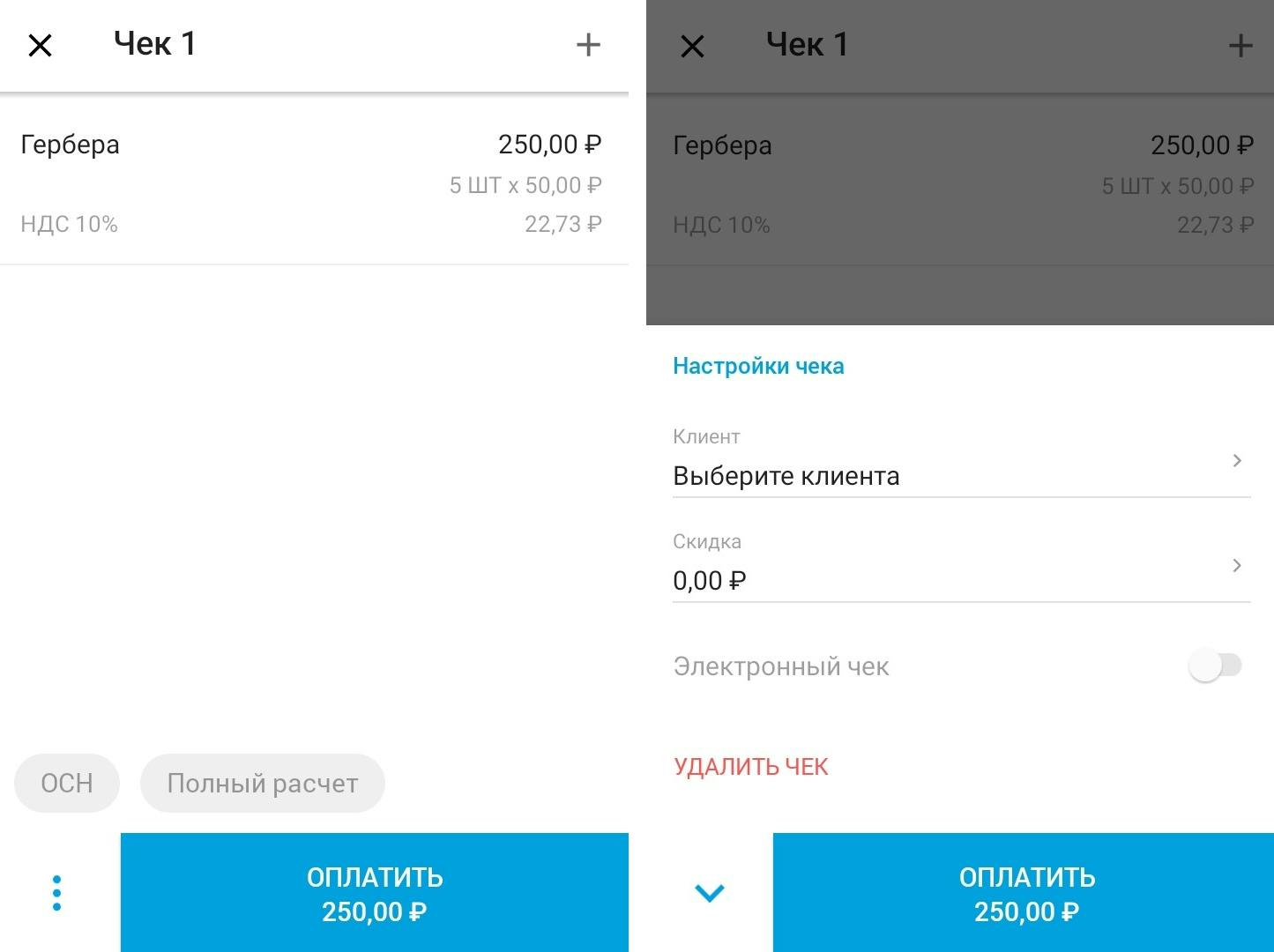
- Следуйте обычному сценарию продажи в приложении 2can Касса;
- В настройках пречека поставьте отметку «Электронный чек» и укажите почту клиента, на которую придет фискальный чек после оплаты и фискализации;
- Нажмите «Оплатить» и выберите способ оплаты «Платежная ссылка»;
- Нажмите на иконку с конвертом, чтобы отправить ссылку на Email - при необходимости измените почту, или вы можете поделиться ссылкой через мессенджер;
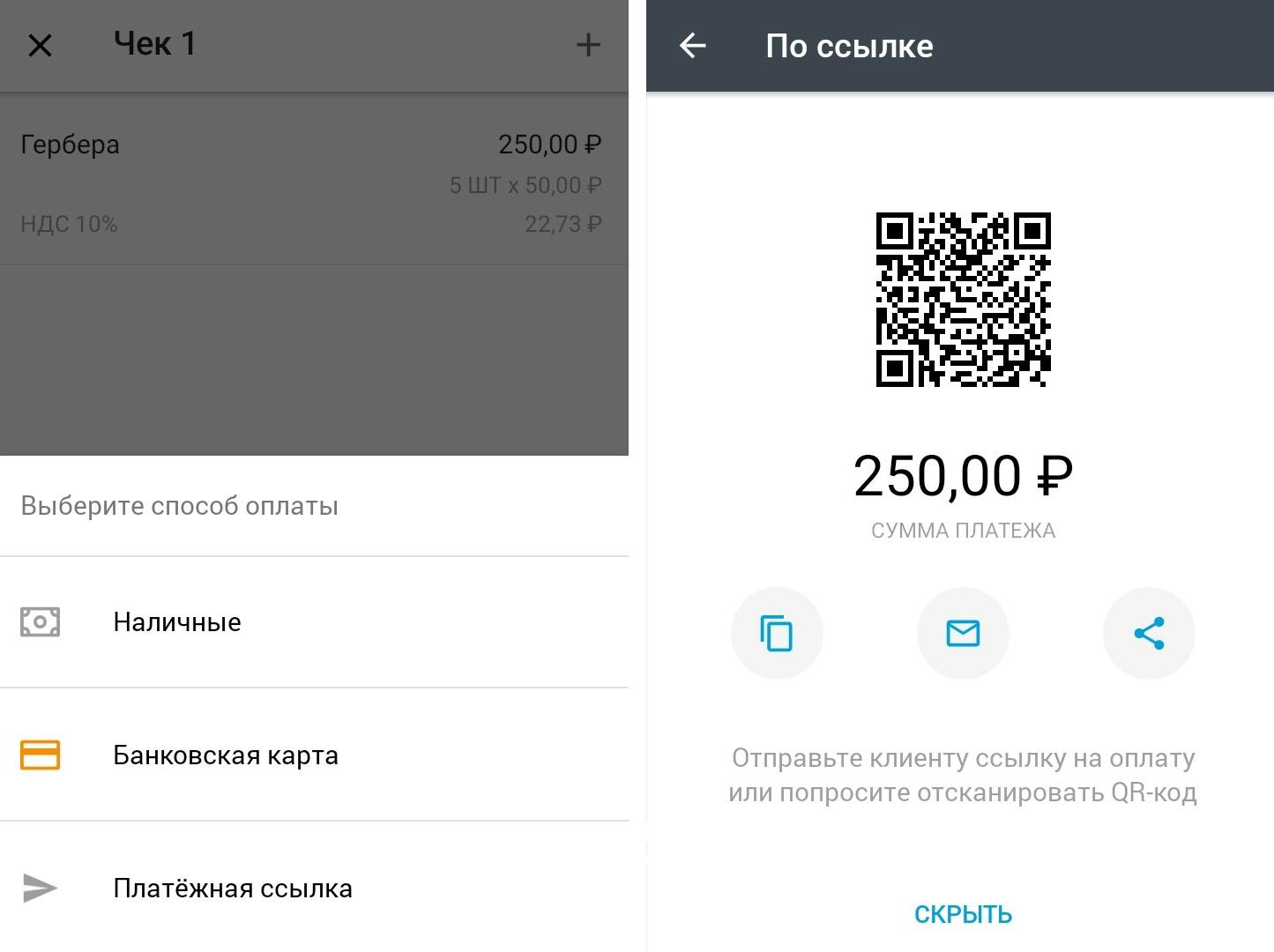
- Клиент получает ссылку на email, переходит по ней на платежную страницу, вводит реквизиты карты для оплаты;
- После успешной оплаты на устройство придет уведомление об успешной оплате;
- Также можно проверить статус оплаты в разделе «История»:
• Просроченные ссылки будут находиться во вкладке «Ошибка оплаты»;
• Действующие неоплаченные ссылки будут находиться во вкладке «В обработке»;
• Оплаченные ссылки будут находиться во вкладке «Продажи»; - Для фискализации откройте оплаченную операцию во вкладке «Продажи» и нажмите значок «Принтер» в правом верхнем углу.



